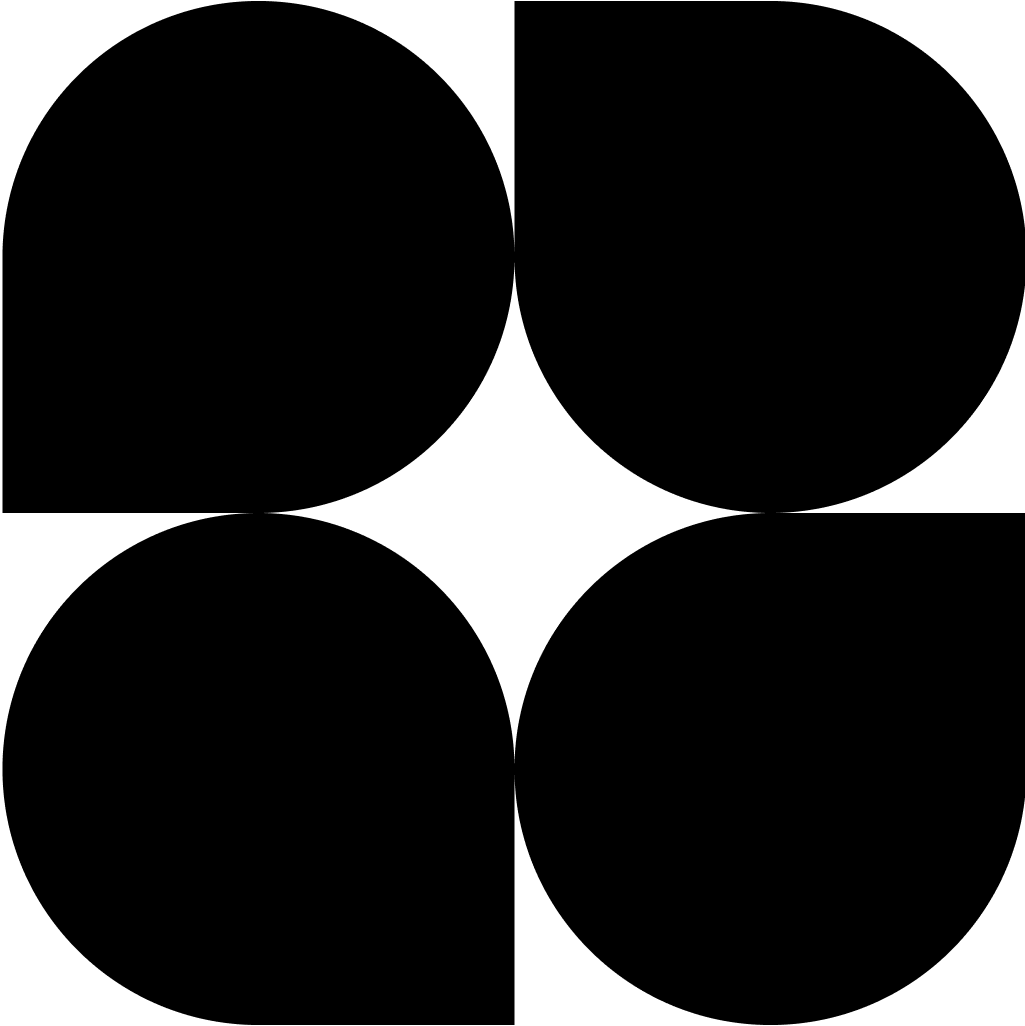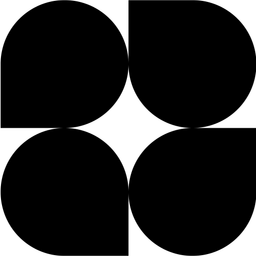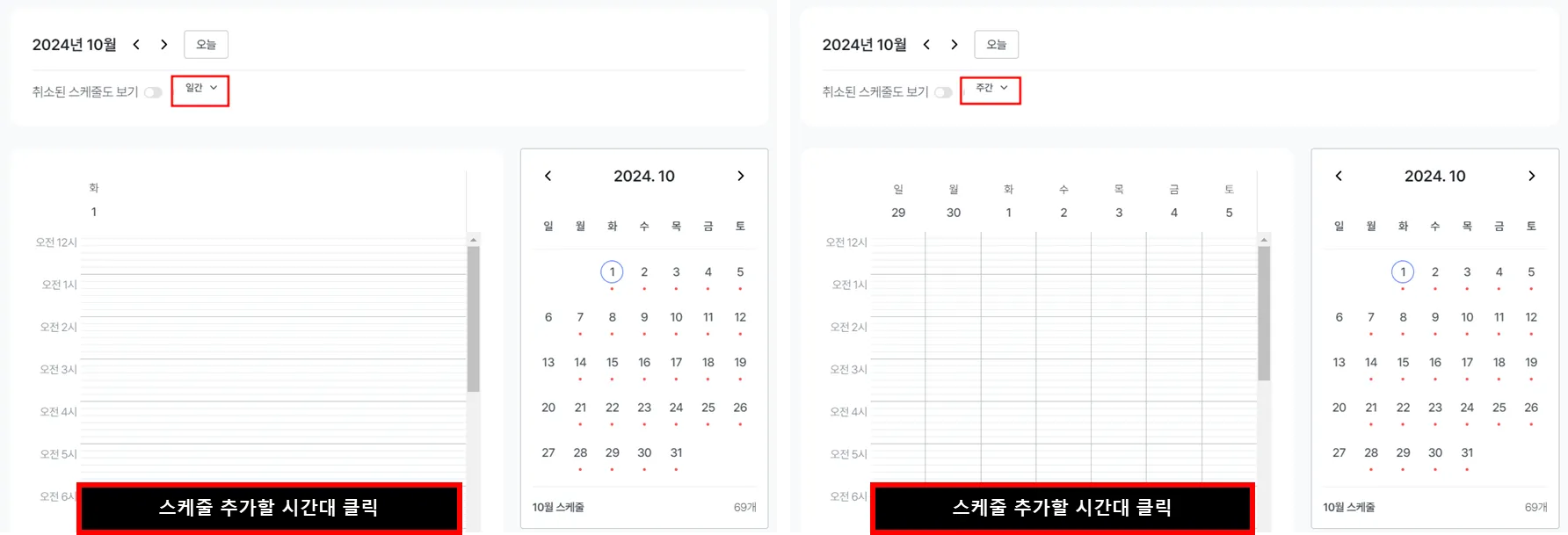꾸그에서 많은 아이들을 만나기 위해 더 많은 스케줄을 생성하고 싶으신가요?
아래 방법을 참고하셔서 자유롭게 스케줄을 열어보세요.
1. 스케줄을 직접 생성할 수 있나요?
원데이, 다회차, 구독 등 수업 유형과 상관없이 수업 상태가 [승인]일 때 스케줄을 생성하실 수 있습니다.
수업의 상태는 [티쳐꾸그 홈페이지 >내 수업 > 좌측 메뉴 > 내 수업 > 수업 목록]에서 확인하실 수 있습니다.
수업 상태가 [임시저장], [승인요청], [반려]인 경우, 스케줄 등록이 불가합니다.
2. 스케줄 생성 경로가 궁금해요!
[티쳐꾸그 홈페이지 > 좌측 메뉴 > 스케줄 > 일간 또는 주간 캘린더 내 스케줄 생성를 원하는 시간대]를 클릭하여 추가하실 수 있습니.
스케줄을 생성하시면 날짜와 시간을 표시해 드리고 있으니 참고해 주세요.
3. 스케줄 생성하는 경로가 수업 유형마다 다른가요?
원데이, 다회차, 구독 등 수업 유형에 따라 스케줄 생성 경로는 동일하지만 선택하는 영역이 조금씩 상이합니다.
3-1. 원데이
1.
스케줄을 생성하고 싶은 원데이 수업을 선택해 주세요.
2.
수업일 선택 화면에서 진행을 원하시는 수업 일자와 수업 시작/종료 시간을 선택해 주세요.
•
수업의 회차별 진행시간에 따라 스케줄 일정을 선택하실 수 있으며, 이미 생성된 다른 스케줄 일정과 중복된 일정은 선택할 수 없습니다.
•
원활한 수업 준비 및 진행을 위하여 스케줄간 최소 10분의 간격이 있습니다.
3.
반복 선택 기능은 동일한 요일과 시간에 여러 개의 스케줄을 한 번에 생성할 수 있는 기능입니다.
기본 옵션은 ‘반복 생성 안 함’으로 설정되어 있으며, 여러 개의 스케줄을 한 번에 생성하고 싶으시다면 옵션을 변경해 주세요.
[반복 선택 옵션]
•
반복 생성 안 함 : 선택하신 날짜와 시간에 하나의 스케줄만 생성되어요.
•
매주 반복 : 매주 동일 요일/시간에 원하시는 개수까지 스케줄을 만들 수 있어요.
•
격주 반복 : 격주로 동일 요일/시간에 원하시는 개수까지 스케줄을 만들 수 있어요.
단, 신청자가 여러 일정으로 분산되는 것을 방지하기 위해 3~4개의 반복 스케줄만 생성하는 것을 추천드립니다.
예시를 알아볼까요?
10월 1일 화요일 일정으로 3개의 반복/격주 스케줄을 선택한 경우
•
매주 반복 일정은 10월 1일, 8일, 15일 3개의 일정이 생성됩니다.
•
격주 반복 일정은 10월 1일, 15일, 29일 3개의 일정이 생성됩니다.
3-2. 다회차
1.
스케줄을 생성하고 싶은 다회차 수업을 선택해 주세요.
2.
수업일 선택 화면에서 진행을 원하시는 수업 일자와 수업 시작/종료 시간을 선택해 주세요.
•
수업의 회차별 진행 시간에 따라 스케줄 일정을 선택하실 수 있으며, 이미 생성된 다른 스케줄 일정과 중복된 일정은 선택할 수 없습니다.
•
원활한 수업 준비 및 진행을 위하여 스케줄간 최소 10분의 간격이 있습니다.
3.
주 2회 이상 수업을 진행하고 싶다면 수업 요일을 추가로 선택해 주세요.
단, 첫 수업일로 지정된 요청부터 수업이 시작됩니다.
3-3. 구독
1.
스케줄을 생성하고 싶은 구독 수업을 선택해 주세요.
2.
수업일 선택 화면에서 진행을 원하시는 수업 일자와 수업 시작/종료 시간을 선택해 주세요.
•
수업의 회차별 진행시간에 따라 스케줄 일정을 선택하실 수 있으며, 이미 생성된 다른 스케줄 일정과 중복된 일정은 선택할 수 없습니다.
•
원활한 수업 준비 및 진행을 위하여 스케줄간 최소 10분의 간격이 있습니다.
3.
주 2회 이상 수업을 진행하고 싶다면 수업 요일을 추가로 선택해 주세요.
단, 첫 수업일로 지정된 요청부터 수업이 시작됩니다.
4.
첫 수업일에 진행하실 커리큘럼을 선택해 주세요.
첫 커리큘럼으로 선택하신 커리큘럼부터 순서대로 수업을 진행해 주시면 됩니다.
5.
구독 수업은 선생님께서 종강하시기 전까지 전체 커리큘럼이 반복됩니다.
기본적으로 종강일은 설정 안 함으로 설정되어 있으며, 종강일을 미리 설정하고 싶다면 종강일 설정 옵션을 설정함으로 변경하신 후 종강일을 선택해 주시면 됩니다.
•
종강일은 마지막으로 수업을 진행해 주셔야 하는 날이에요.
•
종강일은 스케줄을 생성하신 후 나중에 설정하시거나 변경하실 수 있습니다.
다만, 종강일 변경은 종강일로 설정한 스케줄의 48시간 전까지 가능합니다.
4. 스케줄 생성 시 유의해 주세요!
•
평일, 주말 상관없이 01:00~23:50 사이 진행되는 스케줄을 오픈하실 수 있습니다.
◦
고객센터 운영시간은 평일 10:00~19:00이며 점심시간 12:30~13:30에는 운영하지 않습니다.
◦
고객센터 미운영 시간에 오픈된 일정에 문제가 발생한 경우 바로 도와드릴 수 없기에 반드시 수업 시작 전 기기 세팅과 수업 환경 점검을 권장드립니다.
◦
고객센터 미운영 시간에 발생한 이슈는 다음 운영 시간에 확인 후 도와드리겠습니다.
•
원활한 수업 준비 및 진행을 위하여 스케줄간 최소 10분의 간격이 있습니다.
◦
예) 10:00~10:50 스케줄이 생성되어 있다면 다음 스케줄은 11:00부터 생성할 수 있어요.
•
스케줄 일정을 생성하는 즉시 판매가 시작됩니다. 스케줄을 생성하시기 전에 개인 스케줄이나 다른 수업 스케줄과 겹치지 않는지 확인해 주세요.
•
스케줄 생성 시 수업 목록에 노출되지 않는 수업은 선생님께서 직접 생성하실 수 없거나 수업의 상태가 [승인]이 아닌 경우입니다.
•
보강 수업의 스케줄 생성을 원하실 경우 고객센터로 문의주시면 안내 도와드리겠습니다.
스케줄을 언제 오픈해야 하는지 고민되신다면 아래의 영상 TIP을 참고해 주세요.

.png&blockId=b2a5c79c-0a90-4f24-9563-6c719ce4a328)